Маркированный список в курсовой
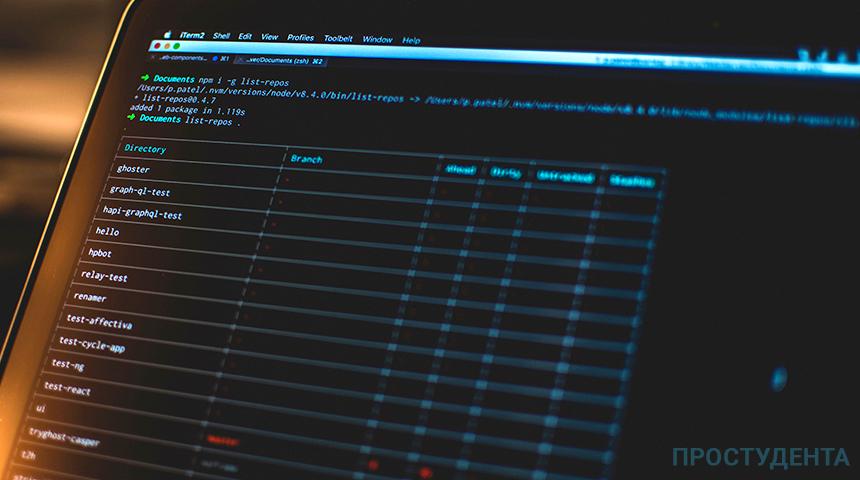
Списки широко используются при оформлении всех видов студенческих работ. В этой статье мы расскажем какие виды маркированных списков существуют, как их создавать, удалять и добавлять элементы, как преобразовать в список обычный текст, вы получите исчерпывающую информацию по работе со списками, и в дальнейшем, действия с ними, не будут вызывать никаких затруднений.
Списки – это начинающиеся с маркера (цифры) взаимосвязанные между собой по смыслу элементы, они были придуманы, чтобы выделить и упорядочить текст, описывающий однородные признаки чего-либо или перечислить пункты инструкции (например, действия в пошаговом рецепте приготовления блюда). Чтобы элементы списка были представлены в тексте наглядно, они маркируются, то есть в начале строки ставится длинное тире, кружок или квадрат. В списках, на элементы которых ссылаются в тексте работы, вместо маркеров ставят номера, это делается для удобства, примером может служить список использованных источников.
Списки бывают одноуровневыми (простыми), они применяются в большинстве документов, и многоуровневыми (сложными). Мудреность последних определяется не только запутанностью правил их оформления, но и сложностью восприятия. В курсовых работах они применяются довольно редко, однако в некоторых случаях, изложенный в таком виде материал будет выглядеть наиболее логично.
Стили списков определяют отступы, размер абзацев и нумерации. Работать с ними удобно, можно не следить за правильностью расстановки номеров пунктов перечисления и за размером отступа. Использование маркированных списков позволит ускорить работу и избежать случайных неточностей.
Создать маркированный или нумерованный список можно двумя способами.
1. Формированием списка в уже существующем тексте.
Если вы решили сделать более наглядным фрагмент текста, содержащего перечисления, выполните следующие действия
– пометьте текст, который нужно преобразовать в список;
– в элементе меню «Формат» выделите пункт «Список» и, в зависимости от желаемого вида будущего списка, щелкните на пункт «Маркированный» или «Нумерованный». ОК, и ваш текст стал списком.
2. Добавлением формата «Список» при вводе текста.
Перед вводом текста, нажмите на кнопку «Нумерованный список по умолчанию» или «Маркированный список по умолчанию», выведенные на панель Microsoft Word, и тогда каждый из элементов вводимого списка будет отформатирован, как его элемент.
Зачастую в процессе работы становится понятным, что логика повествования требует изменить маркированный список на нумерованный и наоборот, претворить идею в жизнь не составит никакого труда, удобная навигация приложений позволяет легко вставить вместо одних маркеров другие.
Следует отметить, что в научной работы желательно использовать маркеры одного вида, если текст изобилует кружками, квадратами, звездочками или изображениями другого вида, читатель теряется и не может понять, какой логикой пользовался автор, элементы списка относятся к одной тематике или речь идет о разных аспектах проблемы. В курсовых, так же, как и в рефератах, дипломных работах лучше следовать принципу единообразия.
Все элементы списка отделяются друг от друга точкой с запятой, исключение составляют лишь нумерованные списки, в которых после номера ставят точку, пример – список литературы.
Многоуровневый список, в соответствии с названием, отличается от обычного тем, что каждый из его пунктов может быть разбит на подпункты. Оформление списков такого вида только на первый взгляд может показаться сложным. Воспользуйтесь элементом контекстного меню «Список», из предложенных вариантов выберите «Многоуровневый», появится графическое изображение различных вариантов списков, щелчком клавиши выделите тот, который по вашему мнению наиболее соответствует тексту, в открывшемся после нажатия кнопки «Изменить» окне, задайте уровень вложения, размер отступа и другие параметры ввода. Вернувшись к предыдущему пункту, предварительно выделив список, можно изменить стиль и вариант нумерации элементов списка.
При редактировании текстов возникают ситуации, когда появляется необходимость объединить списки из разных частей документа. Выделите фрагмент, расположенный не на своем месте, поместите курсор ввода в конце списка, в который он будет добавлен, вставьте текст. Одно мгновение, и списки объединены в один с соответствующей маркировкой или нумерацией.


Ещё никто не комментировал эту статью. Оставьте комментарий первым!